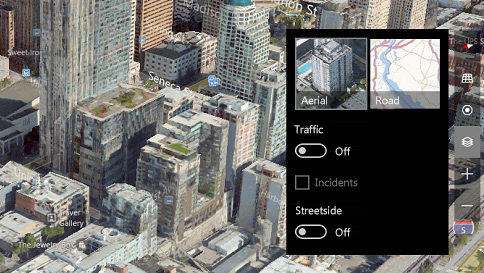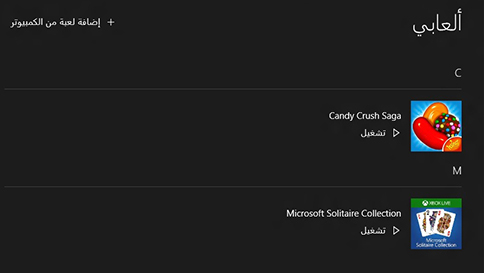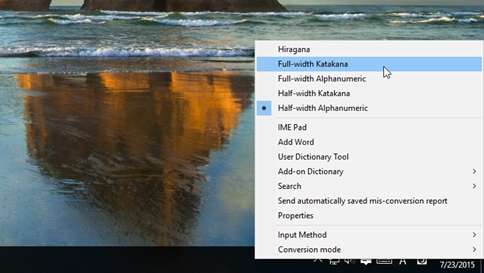تغيير منطقتك في متجر Windows
في Windows
إذا كنت تنتقل إلى بلد أو منطقة أخرى، فقم بتغيير إعداد منطقتك للتسوق باستمرار في المتجر. ملاحظة: معظم المنتجات التي تم شراؤها من متجر Windows في إحدى المناطق لا تعمل في مناطق أخرى. يتضمن هذا Xbox Live Gold وGroove Music Pass والتطبيقات والألعاب والموسيقى والأفلام والعروض التلفزيونية.
لتغيير منطقتك في نظام Windows، من مربع البحث، أدخل المنطقة، ثم حدد تغيير بلدك أو منطقتك.
ضمن البلد أو المنطقة، حدد منطقتك الجديدة.